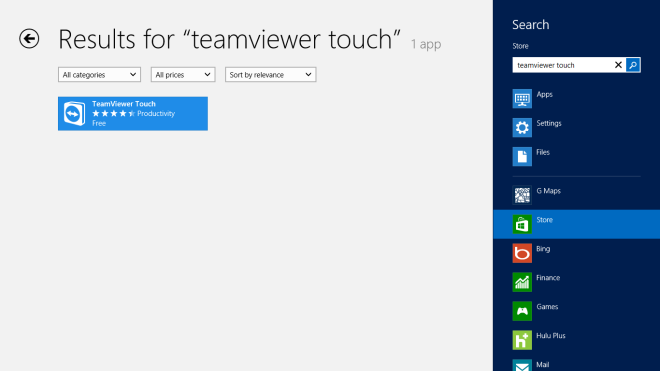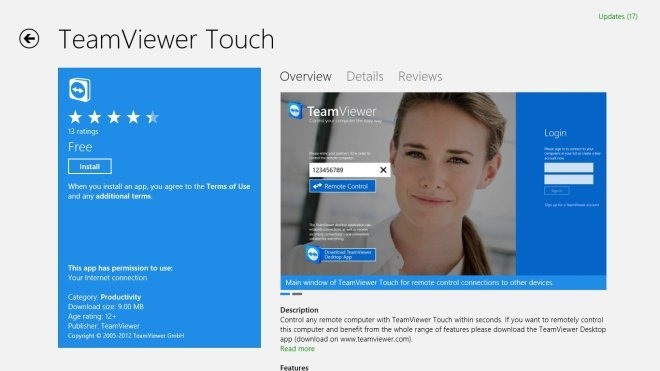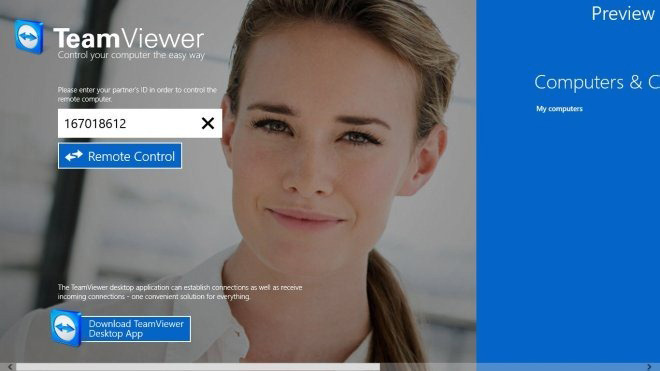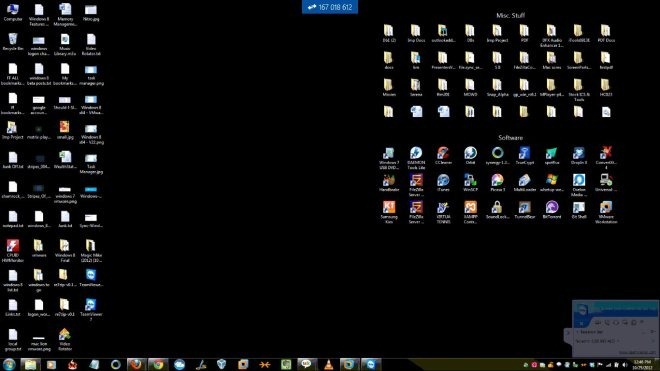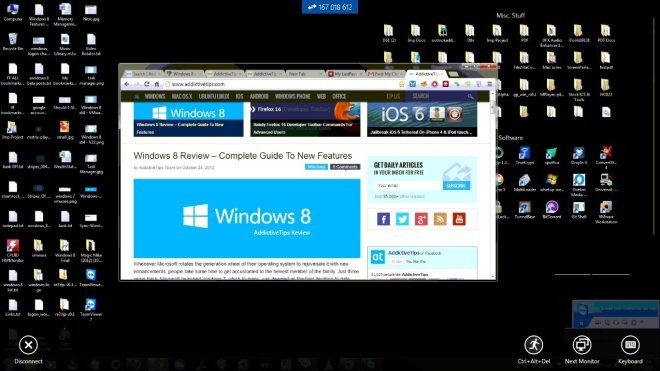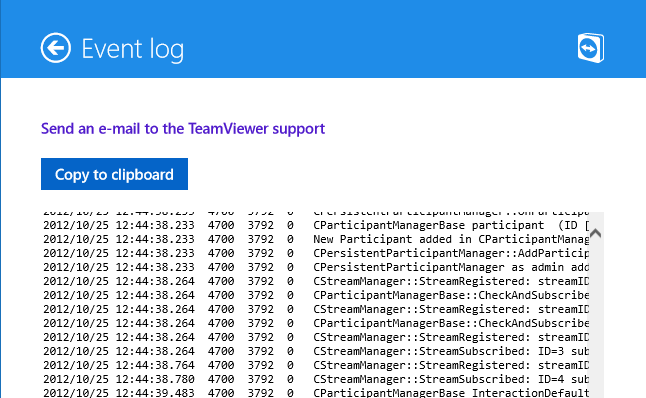برنامه کنترل از راه دور میزکار TeamViewer Touch به ویندوز 8 می آید

برنامه های میزکار راه دور، روشی عالی برای تشخیص و برطرف نمودن مشکلات در دیگر رایانه ها از طریق اینترنت است. دسترسی از راه دور می تواند دارای انواع گوناگونی باشد؛ برخی اتصال ها به شما تنها اجازه مشاهده صفحه میزکار (دسکتاپ)، و هر آنچه در آن اتفاق می افتد را می دهند، در حالی که برخی شما را به توانایی کنترل و بررسی تقریبا تمامی جنبه های یک رایانه راه دور مجهز می سازند، و اجازه دسترسی به نرم افزار های مختلف، باز کردن فهرست ها، و اجرای عملکردهایی را می دهند گویی که در مقابل آن حضور فیزیکی دارید. افرادی که بارها مجبورند با مسائل پیچیده رایانه سر و کار داشته باشند می توانند از چنین راه حل هایی که به وسیله دسترسی از راه دور به کسانی که آگاه به چگونگی رفع چنین مشکلاتی هستند، بهره مند گردند. یکی از مشهورترین برنامه های راه حل های میزکار راه دور در اینجا TeamViewer است، که در حال حاضر برای ویندوز، مک، iOS و اندروید در دسترس است. با استفاده از TeamViewer ، شما می توانید از راه دور رایانه تان را از هر سیستم پیکربندی شده TeamViewer کنترل و بررسی کنید. امروز، TeamViewer پیش نمایش نگارش TeamViewer Touch ، یک برنامه Modern UI یا مترو را منتشر کرده است که به شما اجازه خواهد داد تا از راه دور رایانه تان را از دستگاه های مجهز به ویندوز 8 و ویندوز 8 آر تی کنترل و بررسی نمایید.
به منظور دسترسی به TeamViewer Touch ، به فروشگاه ویندوز بروید، با استفاده از کلیدهای ترکیبی Win+Q سرچ چارمز (Search Charms) را فراخوانی کنید. اکنون، ” teamviewer touch” را بنویسید و Enter را بفشارید. از نتایج جستجو، کاشی به نام TeamViewer Touch را انتخاب کرده تا صفحه آن در فروشگاه باز شود.
هنگامی که در صفحه اصلی هستید، می توانید توضیحات آن را بخوانید، پیش نمایش های کاربر را بررسی کرده و برنامه را به رایانه تان دانلود کنید. روی دکمه نصب موجود در سمت چپ کلیک کنید تا به سرعت، دانلود و نصب برنامه در رایانه تان آغاز شود.
هنگامی که برنامه را اجرا می کنید، با یک رابط کاربری به نسبت ساده مواجه می شوید، که به شما اجازه اتصال بی درنگ به رایانه های راه دور را می دهد. چنانچه از حساب TeamViewer برخوردارید، می توانید با استفاده از اعتبار نامه خود از سمت راست وارد شوید. در سمت چپ، شناسه (ID) رایانه راه دور را به منظور اتصال و کنترل و بررسی آن، وارد کنید. هنگامی که شناسه (ID) را وارد کردید، به یک گذرواژه (پسورد) برای تکمیل فرایند تأیید و اعتبارسنجی نیاز خواهید داشت.
همین که گذرواژه را وارد نمودید، برنامه شروع به برقراری یک ارتباط راه دور با رایانه می کند. اکنون امکان دسترسی به هر عنصر سیستم راه دور را دارید. برنامه به شما اجازه می دهد تا بر روی رایانه راه دور با اجرای برنامه ها و ایجاد تغییرات در تنظیمات مختلف سیستم، کنترل و بررسی کاملی به دست آورید.
با راست کلیک کرن درون برنامه، گزینه هایی برای استفاده از کلیدهای ترکیبی Ctrl+Alt+Del ، حرکت صفحه نمایش به نمایشگر (مونیتور) بعدی (چنانچه نمایشگرهای مختلف به رایانه راه دور متصل باشند) و صفحه کلید (برای دستگاه های تبلت) آشکار می شوند.
فشردن Win + I به شما امکان دسترسی به تنظیمات charms از سمت راست را ارائه می کند، از جایی که می توانید ثبت رویدادها (Event Log) برای مشاهده فعالیت های اجرا شده در طول دوره را باز کنید.
TeamViewer Touch بر روی هر دو نگارش 32 بیت و 64 بیت ویندوز 8 کار می کند. ما آن را روی ویندوز 8 ، ویرایش 64 بیت آزموده ایم.
برای دریافت این برنامه از فروشگاه ویندوز به پیوند زیر مراجعه نمایید:
Get TeamViewer Touch from Windows Store
منبع: AddictiveTips